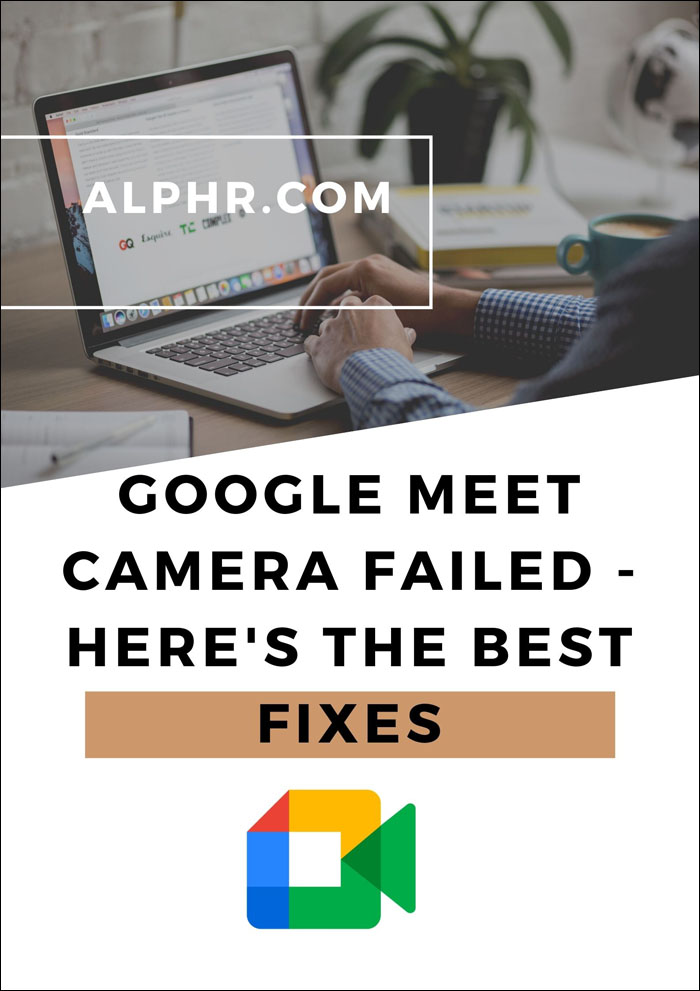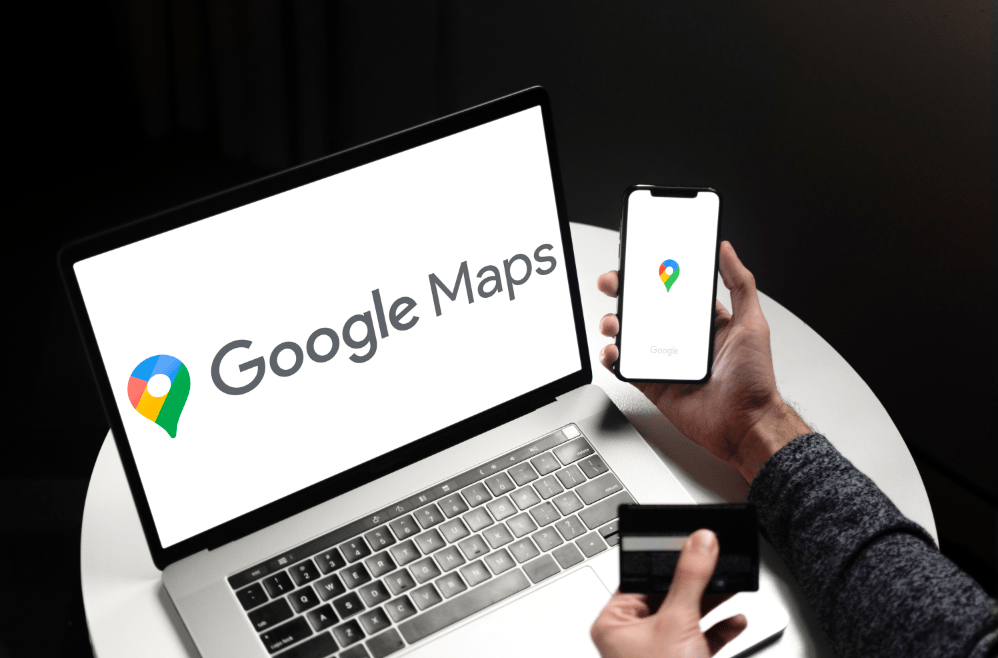کئی وجوہات ہیں جن کی وجہ سے آپ کچھ ایپس کو اپنے iPhone تک رسائی سے روکنا چاہتے ہیں۔ اگر آپ والدین ہیں، تو آپ یقینی طور پر اسے محدود کرنا چاہیں گے کہ آپ کا بچہ اپنے فون سے کیا دیکھ سکتا ہے۔ شکر ہے، iOS میں ایسی خصوصیات ہیں جو آپ کو کچھ ایپ ڈاؤن لوڈ روکنے کی اجازت دیتی ہیں۔
یہ مضمون آپ کو دکھائے گا کہ ایپس کو ڈاؤن لوڈ کرنے اور استعمال کرنے کے لیے اپنے آئی فون پر مناسب طریقے سے پابندیاں کیسے لگائیں۔
آئی فون پر کچھ ایپس کی ڈاؤن لوڈنگ کو کیسے روکا جائے۔
ایپ اسٹور کی تمام ایپس کی مواد کی ایک مخصوص درجہ بندی ہوگی۔ خاص طور پر، ان کے پاس عام طور پر عمر کی درجہ بندی ہوگی جسے آپ اس بات کو یقینی بنانے کے لیے استعمال کر سکتے ہیں کہ وہ آپ کے یا آپ کے بچے کے آئی فون پر کبھی نہ آئیں۔
ان پابندیوں کو فعال کرنے کے لیے، آپ کو اپنے آئی فون کی اسکرین ٹائم فیچر (iOS 12 اور جدید تر میں دستیاب ہے) استعمال کرنے کی ضرورت ہوگی۔
اسکرین ٹائم سیٹ کرنے کے لیے، ان مراحل پر عمل کریں:
- ترتیبات پر ٹیپ کریں۔

- اسکرین ٹائم پر جائیں۔

- جاری رکھیں پر ٹیپ کریں۔

- آپ درج ذیل دو اختیارات میں سے انتخاب کر سکتے ہیں:
"یہ میرا [ڈیوائس] ہے"
"یہ میرے بچے کا [ڈیوائس] ہے"

- ایک بار جب آپ مناسب زمرہ منتخب کرلیں تو اشارے پر عمل کریں۔

- جب پاس ورڈ بنانے کے لیے کہا جائے تو چار ہندسوں کا پاس ورڈ منتخب کریں، ترجیحاً اس سے مختلف جو آپ کے آئی فون کو غیر مقفل کرنے کے لیے استعمال کیا جاتا ہے۔

- iOS 13.4 یا اس کے بعد کے ورژن میں، آپ سے تصدیق اور پاس ورڈ کی بازیابی کے لیے اپنا Apple ID اور پاس ورڈ فراہم کرنے کو کہا جائے گا۔

- پاس ورڈ بنانے کے بعد، آپ اسکرین ٹائم تک رسائی حاصل کر سکتے ہیں۔

اسکرین ٹائم سیٹ اپ کے ساتھ، آپ اس بات کو یقینی بنا سکتے ہیں کہ واضح مواد والی ایپس اور میڈیا آئی فون پر ڈاؤن لوڈ نہ ہوں۔ ایسا کرنے کے لیے، ان اقدامات پر عمل کریں:
- ترتیبات کھولیں، پھر اسکرین ٹائم پر جائیں۔

- اپنا اسکرین ٹائم پاس ورڈ درج کریں۔

- مواد اور رازداری کی پابندیوں پر ٹیپ کریں۔

- مواد کی پابندیوں پر جائیں۔

- یقینی بنائیں کہ آپ نے اپنے ملک کو "درجہ بندی" کے سیکشن میں رکھا ہے۔

- ایک زمرہ منتخب کریں جسے آپ محدود کرنا چاہتے ہیں، پھر مناسب ترتیب منتخب کریں۔

اگر آپ کے پاس iOS کا پرانا ورژن ہے:
- ترتیبات پر جائیں۔
- جنرل پر ٹیپ کریں۔
- پابندیوں پر جائیں۔
- پابندیوں کو فعال کریں کو منتخب کریں۔
- اپنے آئی فون کے لیے پاس ورڈ ترتیب دیں یا ٹائپ کریں۔
- وہ زمرہ منتخب کریں جسے آپ محدود کرنا چاہتے ہیں۔
آپ مندرجہ ذیل میڈیا پر واضح یا بالغ مواد کو روکنے کے لیے مواد کی پابندیاں استعمال کر سکتے ہیں:
- موسیقی، پوڈکاسٹ، اور خبریں۔

- میوزک ویڈیوز

- فلمیں

- ٹی وی کے پروگرام

- کتابیں

- ایپس

اگر آپ ایپس سیکشن کا انتخاب کرتے ہیں، تو آپ انہیں ان کی عمر کی درجہ بندی سے محدود کر سکتے ہیں۔ مثال کے طور پر، آپ اپنے آئی فون کو کسی بھی ایسی ایپس کو ڈاؤن لوڈ کرنے سے روک سکتے ہیں جن کی درجہ بندی 14+ یا 17+ ہے۔
آئی فون پر تمام ایپس کی ڈاؤن لوڈنگ کو کیسے روکا جائے۔
اگر آپ اپنے آئی فون پر کسی بھی نئی ایپ کو ڈاؤن لوڈ اور انسٹال کرنے سے روکنا چاہتے ہیں، تو آپ اسے اسکرین ٹائم میں بھی ترتیب دے سکتے ہیں۔
- ترتیبات کھولیں اور اسکرین ٹائم پر جائیں۔

- مواد اور رازداری کی پابندیوں پر ٹیپ کریں۔

- اپنا اسکرین ٹائم پاس ورڈ درج کریں۔

- آئی ٹیونز اور ایپ اسٹور کی خریداریوں پر ٹیپ کریں۔

- انسٹالنگ ایپس کا انتخاب کریں اور اسے اجازت نہ دیں پر سیٹ کریں۔

یہ ترتیب آپ کے آئی فون کو کسی بھی نئی ایپس کو ڈاؤن لوڈ اور انسٹال کرنے سے روک دے گی۔
آپ اسی طرح ایپس کو حذف کرنے کو بھی غیر فعال کر سکتے ہیں۔ اسی مینو پر، ایپس کو حذف کرنے کی اجازت نہ دینے کا انتخاب کریں۔
اس کے علاوہ، آپ کسی بھی ڈاؤن لوڈ کردہ ایپس کے لیے درون ایپ خریداریوں کو روک سکتے ہیں۔ اگر آپ اپنے اخراجات کو کنٹرول کرنا چاہتے ہیں تو یہ بہت اچھا ہے۔
آئی فون پر پہلے سے انسٹال کردہ ایپس کو بلاک کریں۔
اگر آپ پہلے سے انسٹال کردہ ایپ کو روکنا چاہتے ہیں، تو آپ اسے اسکرین ٹائم سے بھی کر سکتے ہیں:
- اسکرین ٹائم پر جائیں۔

- مواد اور رازداری کی پابندیوں پر ٹیپ کریں۔ اگر اشارہ کیا جائے تو پاس ورڈ ٹائپ کریں۔

- اجازت یافتہ ایپس کو تھپتھپائیں۔

- ان ایپس کو منتخب کریں جن کی آپ اپنے فون پر اجازت یا نامنظور کرنا چاہتے ہیں۔

اگر آپ iOS کا پرانا ورژن استعمال کر رہے ہیں، تو یہ ترتیبات آپ کے GeneralSettings Restrictions مینو میں مل سکتی ہیں۔
اگر میں اپنا اسکرین ٹائم پاس ورڈ بھول جاؤں تو کیا کروں؟
اگر آپ اپنا اسکرین ٹائم پاس ورڈ بھول گئے ہیں، تو ان اقدامات پر عمل کریں:
- اپنے آئی فون کو iOS 13.4 یا بعد میں اپ ڈیٹ کریں۔

- اسکرین ٹائم پر جائیں۔

- ٹائم سکرین پاس کوڈ تبدیل کریں کو منتخب کریں، پھر اسے دوبارہ تھپتھپائیں۔

- بھول گئے اسکرین ٹائم پاس کوڈ کو منتخب کریں؟

- اپنا ایپل آئی ڈی اور پاس ورڈ درج کریں۔

- اپنا نیا اسکرین ٹائم پاس کوڈ درج کریں۔

اگر آپ کا آئی فون 13.4 یا بعد میں اپ ڈیٹ نہیں ہوتا ہے تو اسے ری سیٹ کریں۔ نوٹ کریں کہ آپ کے آئی فون کو فیکٹری سیٹنگز میں بحال کرنے سے آپ کا اسکرین ٹائم پاس ورڈ ختم ہو جائے گا۔
کیا آپ اپنے آپ کو مستقل طور پر ایپ ڈاؤن لوڈ کرنے کے قابل ہونے سے روک سکتے ہیں؟
بدقسمتی سے، جب کہ آپ اپنے آئی فون سے بلاک کرنے کے لیے متعدد ایپس کو منتخب کر سکتے ہیں، وہاں کسی مخصوص ایپ کو مکمل طور پر بلاک کرنے کے اختیارات موجود ہیں۔ اگر آپ ایپس کے مواد کی درجہ بندی جانتے ہیں، تو آپ اس درجہ بندی والی تمام ایپس کو بلاک کر سکتے ہیں اور انہیں اپنے آئی فون پر آنے سے روک سکتے ہیں، لیکن اس عمل میں آپ بہت سی دوسری ایپس تک رسائی کھو دیں گے۔
کسی مخصوص ایپ کو بلاک کرنے کے لیے آپ جو سب سے زیادہ قریب پہنچ سکتے ہیں وہ ہے اس کی اسکرین ٹائم کی حد کو ایک منٹ پر سیٹ کرنا۔ اس کا مطلب ہے کہ آپ اس ایپ کو ہر روز ایک منٹ کے لیے استعمال کر سکتے ہیں۔ اگرچہ ایک بہترین حل نہیں ہے، بہت سی ایپس اتنے کم وقت میں تقریباً ناقابل استعمال ہیں، لہذا آپ کو اس اختیار پر غور کرنا چاہیے۔
اسکرین ٹائم پر ایپلیکیشن ٹائمنگ سیٹ کرنے کے لیے، ان مراحل پر عمل کریں:
- اسکرین ٹائم پر جائیں۔

- ایپ کی حدود منتخب کریں۔

- وہ ایپ منتخب کریں جسے آپ محدود کرنا چاہتے ہیں۔

- سب سے کم ممکنہ وقت کی حد منتخب کریں - ایک منٹ۔

اپنے بچے کا آئی فون سیٹ کرنا
اگر آپ اپنے بچے کے آئی فون کے استعمال کو محدود کرنا چاہتے ہیں، تو آپ اپنے iOS یا macOS آلات پر ان بلٹ فیملی شیئرنگ آپشن استعمال کر سکتے ہیں۔
اپنے خاندان کو ترتیب دینے کے لیے، درج ذیل کام کریں:
- ترتیبات پر جائیں۔

- اپنے نام پر جائیں۔

- فیملی شیئرنگ پر ٹیپ کریں۔

- اپنی فیملی سیٹ اپ کو منتخب کریں۔

- اپنے خاندان کے افراد کو اپنے خاندان میں مدعو کرنے کے لیے ہدایات پر عمل کریں۔

ایک بار جب آپ اپنی فیملی سیٹ کر لیتے ہیں، تو آپ اپنے بچے کے فون پر ایپس کو محدود کرنے کے لیے اپنا اسکرین ٹائم استعمال کر سکتے ہیں۔
بدقسمتی سے، آپ صرف اپنے آئی فون کے لیے ملتے جلتے اختیارات استعمال کر سکتے ہیں، اور اس کا مطلب ہے کہ آپ کچھ ایپس کو منتخب طور پر بلاک نہیں کر سکتے لیکن اسی مواد کی درجہ بندی والے دوسروں کو اجازت دے سکتے ہیں۔
اگر آپ ایک قدم آگے جانا چاہتے ہیں، تو آپ FamiSafe نامی فیملی مینجمنٹ ایپ استعمال کر سکتے ہیں۔ یہ آپ کو اپنے بچے کے آئی فون کی نگرانی کرنے اور کسی بھی ایپس کو بلاک کرنے کی اجازت دے گا جسے آپ خطرناک سمجھتے ہیں۔
ایپ نیپ ٹائم
اگر آپ اس مضمون میں دی گئی ہدایات پر عمل کرتے ہیں، تو آپ iPhones پر اپنے یا اپنے بچے کے ناپسندیدہ یا خطرناک ایپس کے استعمال کو محدود کر سکتے ہیں۔ بدقسمتی سے، آپ تھرڈ پارٹی سافٹ ویئر کا سہارا لیے بغیر کسی مخصوص ایپ کو بلاک نہیں کر سکتے۔ اس کے باوجود، اسے پورا کرنا مشکل کام ہو سکتا ہے۔ اگرچہ iPhones میں بہت سے حفاظتی اقدامات موجود ہیں، لیکن وہ وہ سب کچھ نہیں کر سکتے جو ہم ان سے کرنا چاہتے ہیں۔
آپ نے اپنے آئی فون پر کن ایپس کو بلاک کیا ہے؟ کیا آپ کو کوئی اضافی طریقہ معلوم ہے جس کا اس مضمون میں احاطہ نہیں کیا گیا ہے؟ ہمیں نیچے تبصرے کے سیکشن میں بتائیں۔